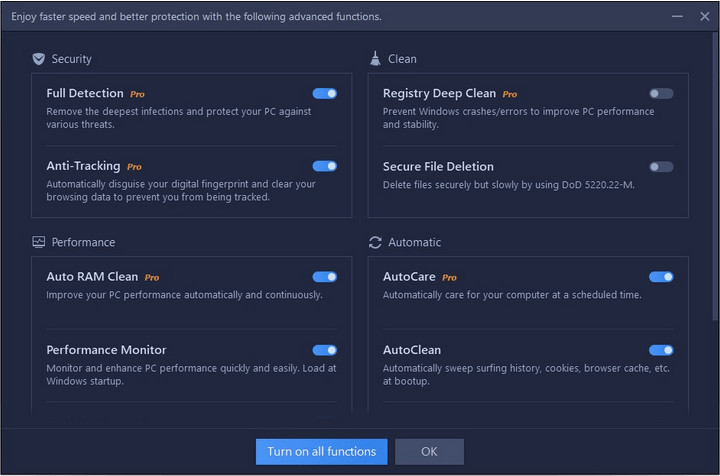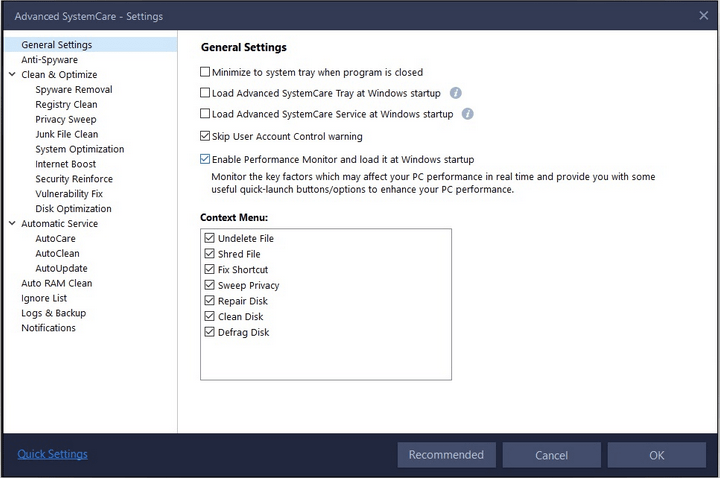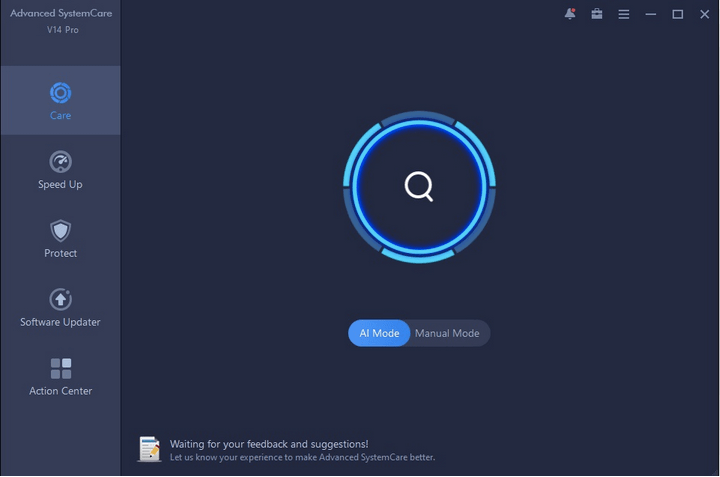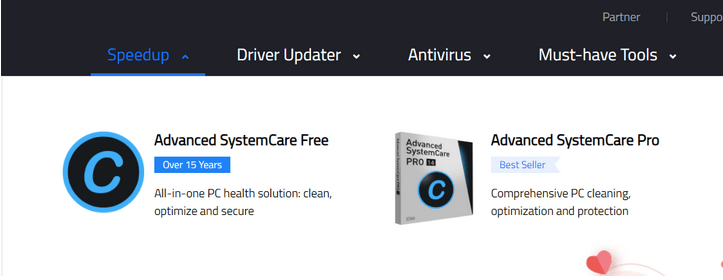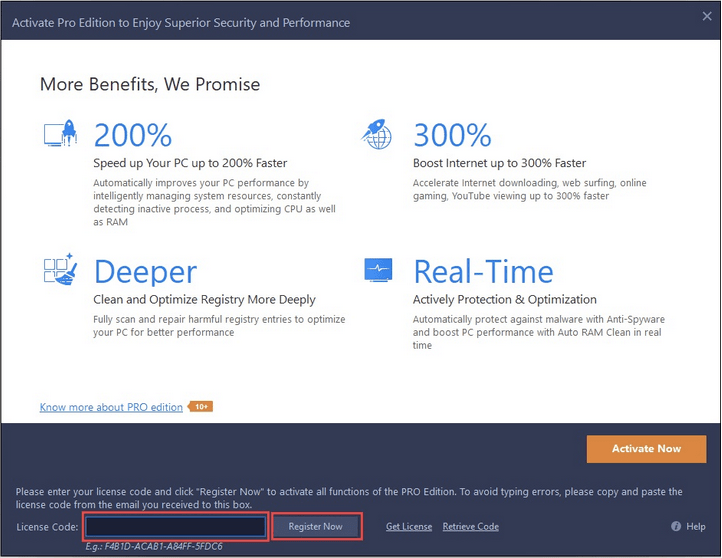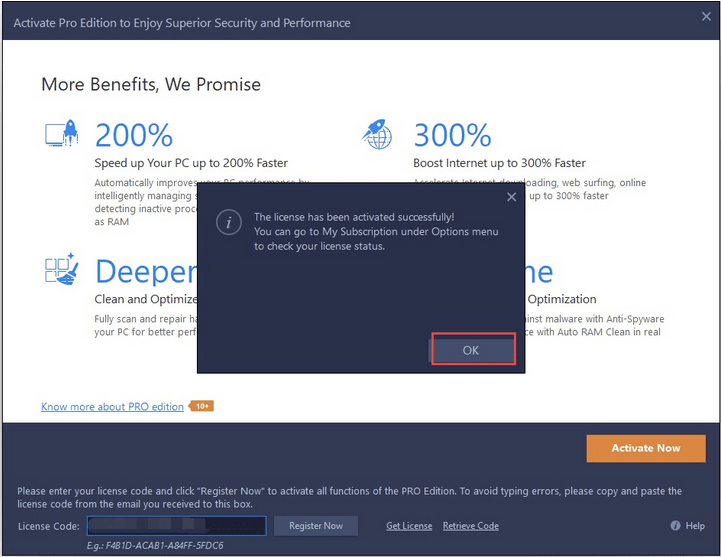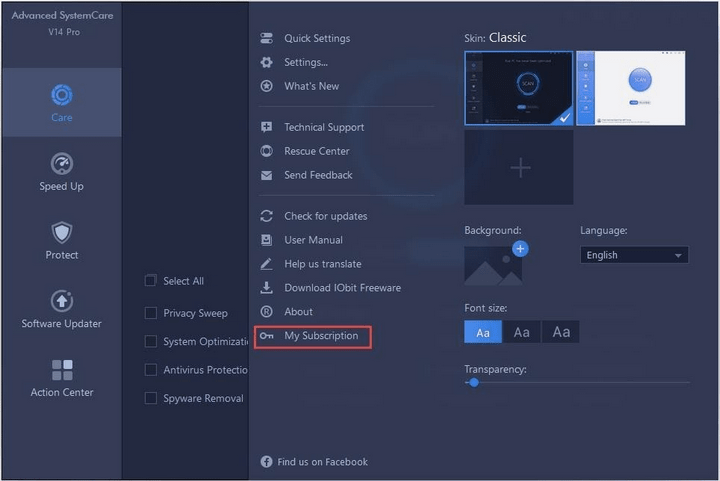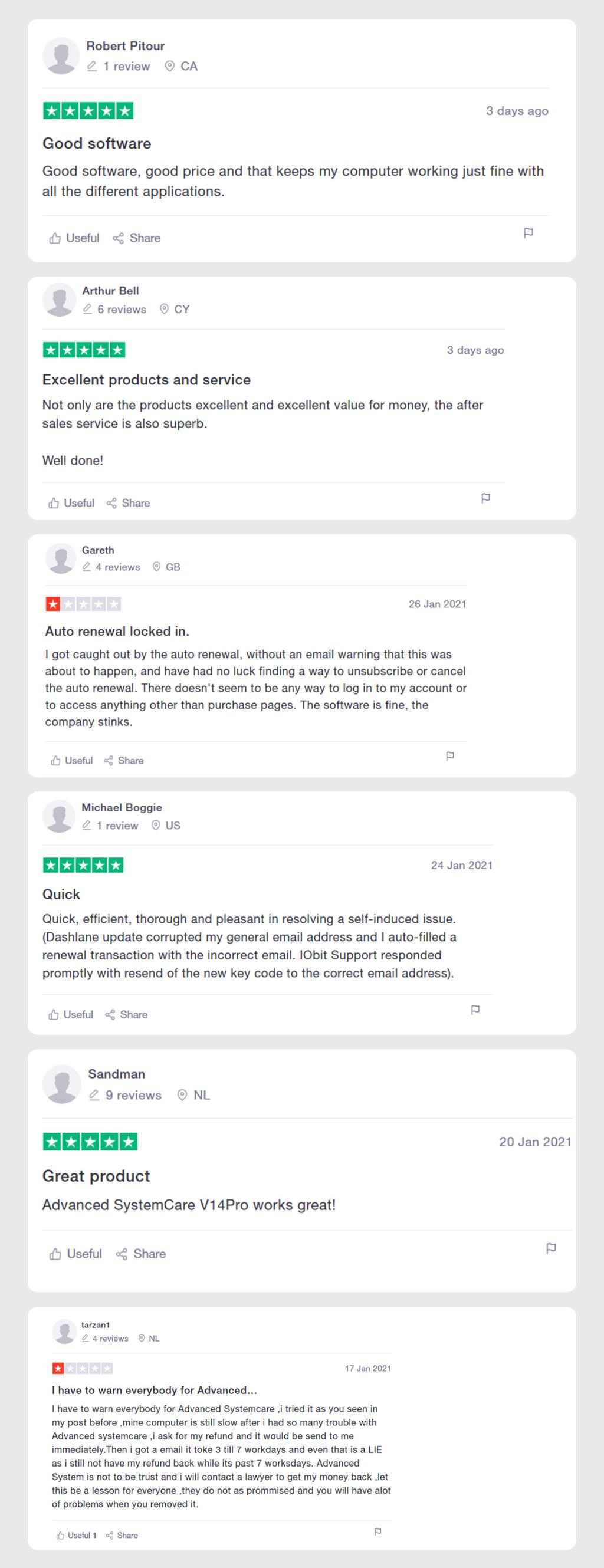When it comes to Top System Optimization Utilities, iObit Advanced SystemCare will always be on this list. The software has tons of modules to clean, optimize & protect privacy on Windows PC. But is it really necessary for your device? Read everything about the product here!
Nemokama bandomoji versija: Taip
Lengvas naudojimas: efektyvi sąsaja vienu spustelėjimu išvalyti šiukšles , nuskaityti kenksmingą turinį ir padidinti greitį
Veikimo savybės: 20+
Suderinamumas: Windows 10, Windows 8, Windows 7, Vista ir XP
Dabartinė kaina: 19,99 USD
Pagalba: visą parą veikiančios pagalbos linijos numeris / el. paštas / socialinės žiniasklaidos rankenos
Mūsų rezultatas: 4/5

Kas yra „iObit Advanced SystemCare PRO“?
„iObit Advanced SystemCare“ yra „viskas viename“ sprendimas, galintis padėti vartotojams išvalyti, optimizuoti, padidinti greitį ir apsaugoti kompiuterį naudojant efektyvią vieno paspaudimo sąsają. Galite paleisti derinimo priemonę sename / naujame kompiuteryje ir išvalyti nepageidaujamus failus, nuskaityti, ar nėra kenksmingo turinio, defragmentuoti diskus, ištaisyti įprastas registro klaidas, saugos spragas ir dar daugiau. „Advanced SystemCare“ galima įsigyti trimis variantais: nemokama, PRO (peržiūrėta čia) ir „Ultimate“ (į saugumą orientuotas pasirinkimas).
Savybės: iObit Advanced SystemCare PRO
Štai „System Mechanic“, „PC Cleaning Tool“ siūlomų funkcijų rinkinio suskirstymas:
- Visavertis valymo modulis (gali išvalyti 120% daugiau nepageidaujamų failų nei jo konkurentai)
- Paleisties optimizavimas (visiškai nauja PRO versija padidina paleidimo bazę 45%)
- Aptinka ir blokuoja nepatikimas programas
- Proaktyviai nustato ir pašalina saugos spragas realiuoju laiku
- Interneto stiprintuvas (gali pagreitinti jūsų internetą iki 300%)
- El. pašto apsauga, skirta blokuoti kenkėjiškas nuorodas ir apsaugoti el. laiškus nuo įtartinų siuntėjų
- Gilus neteisingų ir sugadintų registrų valymas
- Automatinė jūsų kompiuterio priežiūra, kad reguliariai valytumėte sistemą ir kruopščiai išvalykite RAM
- Našumo monitorius, leidžiantis stebėti RAM / procesoriaus / disko naudojimą
- Defragmentuokite standžiuosius diskus ir SSD
- Atsarginės kopijos kūrimo ir atkūrimo funkcija, skirta atkurti netyčia ištrintus failus
- Programinės įrangos atnaujinimo programa, skirta įdiegti ir atnaujinti naujausias programų ir tvarkyklių versijas
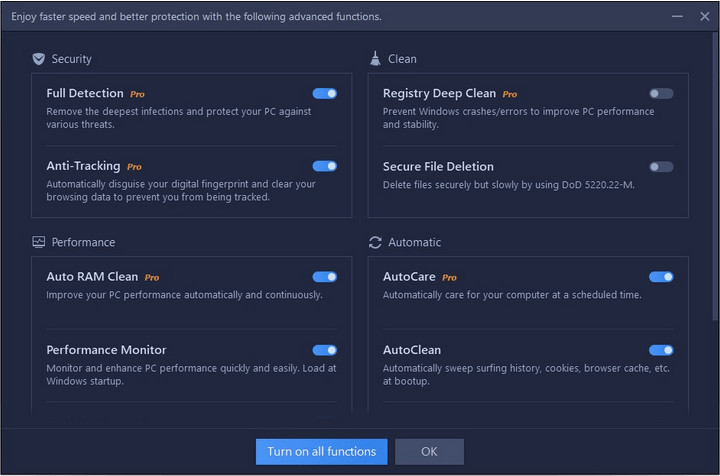
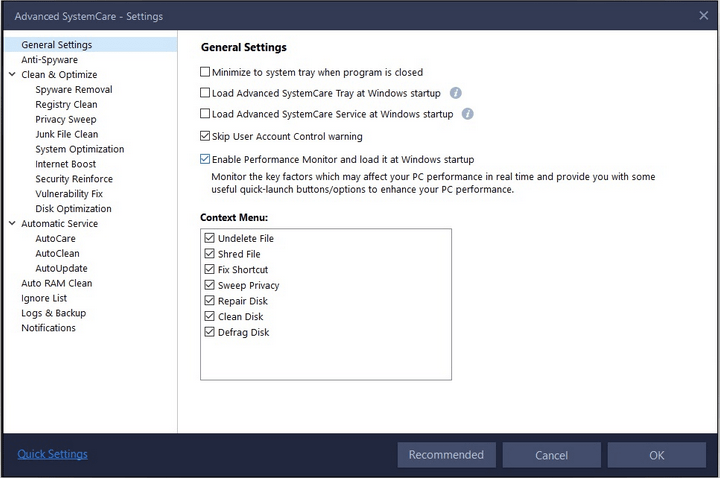
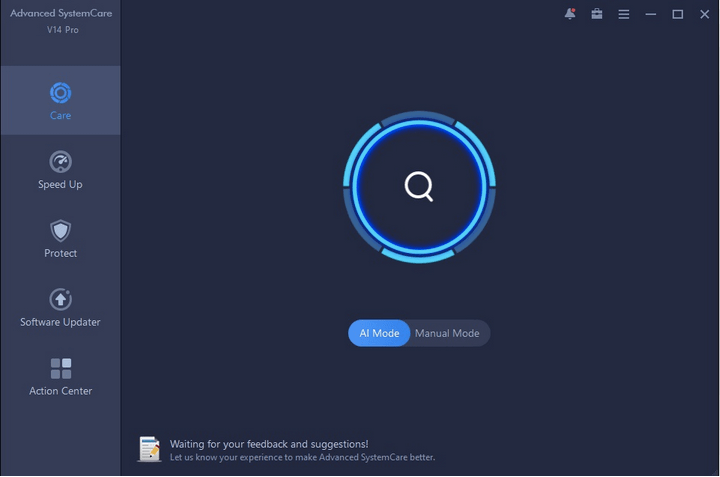
Produkto kokybės balas: iObit Advanced SystemCare PRO
Pliusai ir trūkumai: „iObit Advanced SystemCare PRO“.
Kaip ir visi kiti sistemos valymo ir optimizavimo sprendimai, „Advanced SystemCare“ taip pat suteikia tam tikrų privalumų ir trūkumų su savo PRO įrankiu. Patikrink juos:
Argumentai "už"
- Moderni ir lengvai valdoma sąsaja
- Veiksmingi priežiūros moduliai
- Tvirta privačių duomenų apsauga
- Gali aptikti PUP, šnipinėjimo programas ir kitas infekcijas
- Vienu paspaudimu – valymas, atnaujinimas ir pagreitis
- Daugybė papildomų naudingų funkcijų
- Pinigų gražinimo garantija
Minusai
- Lėtas palaikymo atsakas
- Parduoti skelbimus Pro versijoje
- Bandomoji versija turi ribotas testavimo galimybes
Techninės specifikacijos:
Čia pateikiami minimalūs „iObit Advanced SystemCare“ sistemos reikalavimai:
- Windows 10, 8.1, 8, 7, Vista, XP
- Laisvos vietos diske: 300 MB
- Ekrano skiriamoji geba: 1024*768 ir daugiau
Diegimo procesas: iObit Advanced SystemCare
„Advanced SystemCare“ diegimo ir konfigūravimo procesas yra labai paprastas, tiesiog atlikite toliau nurodytus veiksmus, kad įdiegtumėte „PC Cleaner & Optimizer“ savo „Windows“ kompiuteryje:
1 ŽINGSNIS – Eikite į oficialią „iObit“ svetainę, perjunkite į „Speedup“ skirtuką ir spustelėkite „Advanced SystemCare“.
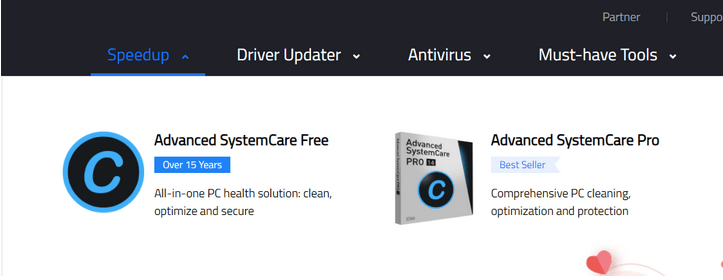
Galite įdiegti nemokamą Advanced SystemCare versiją, kad patikrintumėte našumo padidėjimą ir bendrą produkto kokybę. Kai būsite patenkinti, galėsite pereiti prie „Pro“ versijos!
2 ŽINGSNIS. Atsisiųskite sąrankos failą iš svetainės. Failo dydis būtų apie 48 MB. Palaukite, kol diegimo procesas bus baigtas.

3 ŽINGSNIS. Jei reikia suaktyvinti Pro versiją, jums reikia galiojančio licencijos kodo. Norėdami įsigyti, galite spustelėti žemiau
4 ŽINGSNIS. Spustelėkite nuorodą Įvesti kodo tekstą, esančią pagrindinės prietaisų skydelio apačioje. Tiesiog įveskite licencijos kodą kitame ekrane ir paspauskite mygtuką Registruotis dabar, kad užbaigtumėte aktyvinimo procesą.
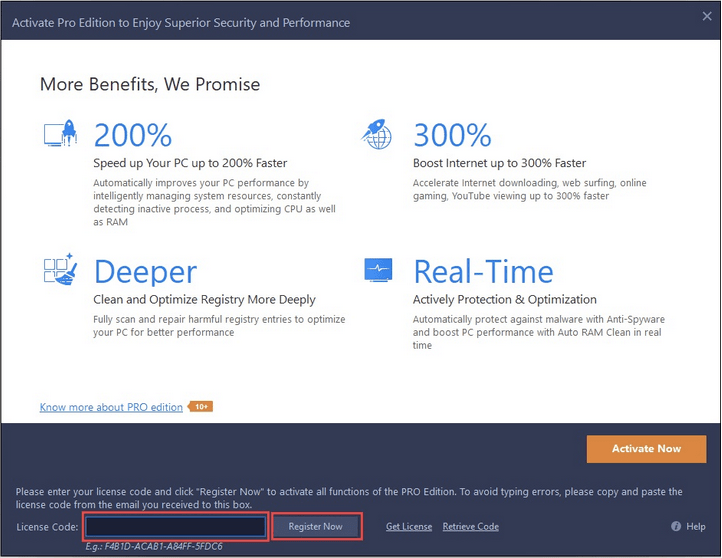
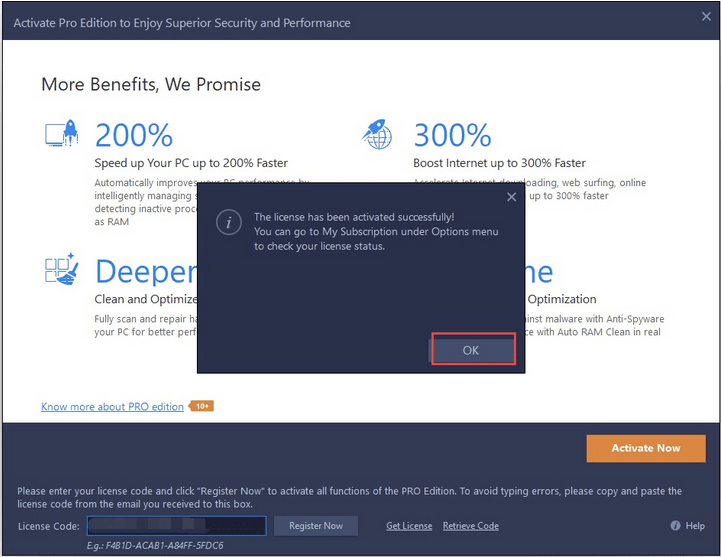
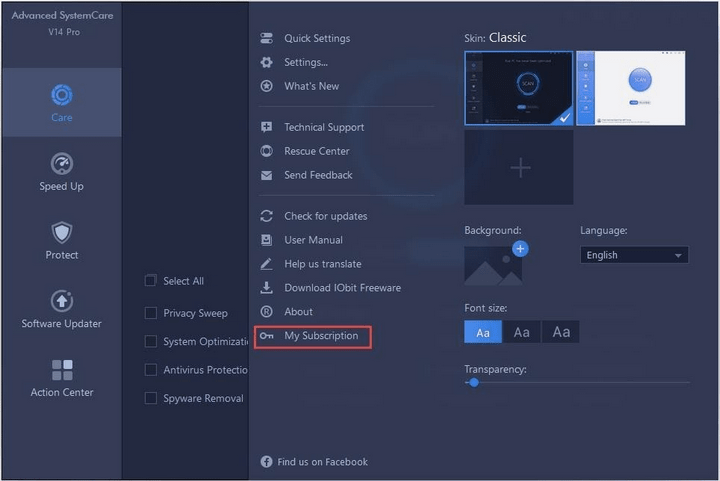
Po atnaujinimo galite spustelėti (trijų horizontalių linijų piktogramą) viršutiniame dešiniajame ekrano kampe ir pereiti į Mano prenumerata, kad patikrintumėte visą informaciją, susijusią su licencijos būsena.
Vaizdo įrašo pamoka: kaip naudoti sistemos mechaniką, iolo?
Trūksta laiko? Peržiūrėkite visą vaizdo įrašo mokymo programą, kad sužinotumėte viską apie sistemos mechaniką per mažiau nei 3 minutes.
?
„iObit Advanced SystemCare“: nemokama „VS Pro VS Ultimate“.
„Advanced SystemCare“ yra trijų versijų: nemokama, „Pro“ ir į saugumą orientuota „Ultimate“.
| FUNKCIJOS: |
SystemCare nemokamai |
SystemCare Pro |
SystemCare Ultimate |
| Pagrindinis kompiuterio valymas |
TAIP |
TAIP |
TAIP |
| Įgalinti antivirusinę dvigubą apsaugą |
NE |
TAIP |
TAIP |
| Automobilių priežiūra (tvarkaraštis) |
NE |
TAIP |
TAIP |
| Pagreitinti |
NE |
TAIP (patobulintas kompiuterio paleidimas ir interneto stiprintuvas) |
TAIP |
| Programinės įrangos naujintuvas |
NE |
TAIP |
TAIP |
| Programėlių / įrankių juostos valiklis |
NE |
NE |
TAIP |
| Veikimo monitorius |
TAIP |
TAIP |
TAIP |
| Gelbėjimo centras |
– |
TAIP |
TAIP |
| Naršymo apsauga ir skelbimų pašalinimas |
|
TAIP |
TAIP |
| Privatumo skydas |
TAIP (pagrindinė kompiuterio apsauga) |
TAIP |
TAIP |
| Naršyklės apsauga nuo lipnumo |
NE |
– |
TAIP |
| Automatiškai užfiksuokite įsibrovėlius naudodami „FaceID“. |
TAIP |
TAIP |
TAIP |
| KAINA: |
0 USD |
19,99 USD per metus |
29,99 USD per metus |
Klientų atsiliepimai:
Štai ką klientai turi pasakyti apie „iObit Advanced SystemCare“:
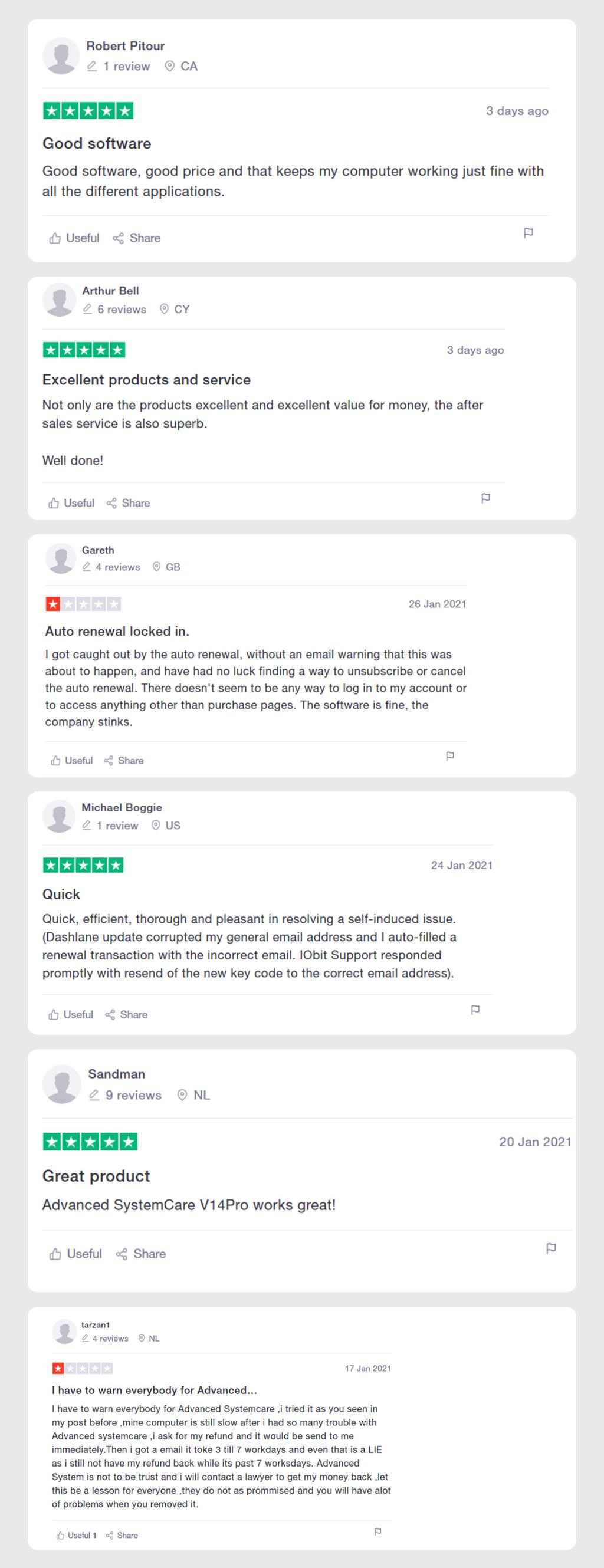
Artimiausi konkurentai: aukščiausios klasės „iObit SystemCare“ pakaitalai
| Geriausias kompiuterio valiklis ir optimizavimo priemonė |
Pabrėžia |
Kaina |
Mūsų rezultatas |
| Išplėstinė sistemos optimizavimo priemonė |
- Kompiuterio priežiūra vienu spustelėjimu
- Šlamšto ir talpyklų valiklis
- Dublikatų šalinimo priemonė
- Paleisties optimizavimo priemonė
- Tvarkyklės naujinimo priemonė ir žaidimų optimizavimo priemonė
|
49,95 USD |
 |
| CCleaner |
|
24,95 USD |
 |
| Iolo sistemos mechanikas |
- Platus kompiuterio valymo įrankių pasirinkimas
- Padidinkite interneto greitį
- Pataisykite neveikiančius sparčiuosius klavišus
- Automatinio valymo planuoklis
|
49,95 USD |
 |
| CleanMyPC |
|
39,95 USD |
 |
| Ashampoo WinOptimizer |
|
49,99 USD |
 |
Mūsų verdiktas
„Advanced SystemCare Pro“ neabejotinai yra „per gerai, kad būtų tiesa“. Tai aukščiausios klasės kompiuterio valymo ir optimizavimo priemonė, kuri pagreitina jūsų kompiuterį vos keliais paspaudimais. Jis nenaudoja daug sistemos išteklių ir gali atlaisvinti RAM, užimtą nereikalingų programų ir paslaugų, pavyzdžiui, magijos. Teigiama, kad „Pro“ versija padidina bendrą sistemos našumą 200%, ir aš negalėjau paneigti fakto, kad jau galiu jausti be vėlavimo ir sklandų darbą. Kadangi jūs gaunate tiek daug naudos iš tokio prieinamo paketo. Manau, kad verta mokėti!

SUSIJUSI STRAIPSNIAI:
Geriausia apsaugos nuo šnipinėjimo programinė įranga [2021 m.] – šnipinėjimo programų šalinimo įrankiai
Geriausi pasikartojančių failų ieškikliai ir šalinimo priemonės, skirtos „Windows“.
Geriausia lengva antivirusinė programa, skirta „Windows 10“.
Geriausia interneto spartintuvų programinė įranga (2021 m.)
Geriausias VPN, skirtas „Windows 10“, 8, 7 asmeniniams kompiuteriams 2021 m. – (nemokamas ir mokamas)
Geriausia kompiuterio programinė įranga, skirta naujoms „Windows 10“, 8, 7 versijoms 2021 m